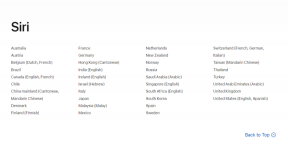Kā notīrīt kešatmiņu Android tālrunī (un kāpēc tas ir svarīgi)
Miscellanea / / November 28, 2021
Noteikti pamanījāt, ka jūsu tālruņa krātuves vietā ir noteikta sadaļa, kuru aizņem kešatmiņas faili. Katra jūsu ierīcē instalētā lietotne veicina kešatmiņas failu skaitu. Sākotnēji var šķist, ka tas nav daudz, taču, tā kā jūsu ierīcē nepārtraukti palielinās lietotņu skaits, šie kešatmiņas faili sāk aizņemt ievērojamu daudzumu atmiņas; atmiņa, ko varēja izmantot personisko failu, piemēram, fotoattēlu un video, glabāšanai.
Labā ziņa ir tā, ka, ja vēlaties, varat atgūt šo vietu. Kešatmiņas failu notīrīšana, lai atbrīvotu krātuvi, ir ne tikai efektīva ideja, bet arī tā kļūst nepieciešama, ja tālrunis ir vecs un krātuvē pietrūkst vietas. Šajā rakstā mēs paskaidrosim, kas ir kešatmiņas faili un vai jums vajadzētu no tiem atbrīvoties.

Saturs
- Kā notīrīt kešatmiņu Android tālrunī (un kāpēc tas ir svarīgi)
- Kas ir kešatmiņa?
- Kāda ir kešatmiņas failu funkcija?
- Kāpēc jums vajadzētu dzēst kešatmiņas failus?
- 4 veidi, kā notīrīt kešatmiņu Android tālrunī
- 1. metode: notīriet visus kešatmiņas failus
- 2. metode: izdzēsiet kešatmiņas failus atsevišķām lietotnēm
- 3. metode: notīriet kešatmiņu, izmantojot trešās puses lietotni
- 4. metode: noslaukiet kešatmiņas nodalījumu
Kā notīrīt kešatmiņu Android tālrunī (un kāpēc tas ir svarīgi)
Kas ir kešatmiņa?
Kešatmiņa ir tikai daži pagaidu datu faili. Kā minēts iepriekš, katra lietotne, ko izmantojat, ģenerē dažus kešatmiņas failus. Šie faili tiek izmantoti dažāda veida informācijas un datu saglabāšanai. Šie dati var būt attēlu, teksta failu, koda rindiņu un arī citu multivides failu veidā. Šajos failos saglabāto datu būtība dažādās lietotnēs atšķiras. Tie ir arī specifiski lietotnēm, kas nozīmē, ka vienas lietotnes kešatmiņas faili ir bezjēdzīgi otrai. Šie faili tiek automātiski izveidoti un droši saglabāti rezervētā atmiņas vietā.
Kāda ir kešatmiņas failu funkcija?
Lietojumprogrammas ģenerē kešatmiņas failus, lai samazinātu to ielādes/startēšanas laiku. Daži pamatdati tiek saglabāti, lai, atverot, lietotne varētu kaut ko ātri parādīt. Piemēram, jūsu pārlūkprogramma saglabā savu sākumlapu kā kešatmiņas failu, lai pēc atvēršanas ātri ielādētu. Spēle var saglabāt pieteikšanās datus, lai jums nebūtu katru reizi jāievada pieteikšanās akreditācijas dati un tādējādi ietaupītu laiku. A mūzikas atskaņotājs var saglabāt jūsu atskaņošanas sarakstus, lai atvēršanas brīdī nebūtu jāatsvaidzina un atkārtoti jāielādē visa dziesmu datu bāze. Tādā veidā kešatmiņas faili ir svarīgs mērķis, lai samazinātu gaidīšanas laiku, līdz mēs izmantojam lietotni. Šie kešatmiņas faili ir dinamiski un tiek pastāvīgi atjaunināti. Vecie faili tiek aizstāti ar jauniem failiem. Šajos kešatmiņas failos saglabātie dati mainās līdz ar izmaiņām lietotnē vai personīgajos iestatījumos.
Kāpēc jums vajadzētu dzēst kešatmiņas failus?
Parasti nav nepieciešams manuāli dzēst kešatmiņas failus. Kā minēts iepriekš, šie kešatmiņas faili ir dinamiski un pēc kāda laika tiek automātiski izdzēsti. Jaunus kešatmiņas failus ģenerē lietotne, kas ieņem tās vietu. Tomēr dažos gadījumos ir nepieciešams notīrīt kešatmiņas failus. Tagad apskatīsim šīs situācijas:
1. Lietojumprogrammas saglabā kešatmiņas failus, lai paātrinātu to ielādes laiku. Tomēr dažreiz šie kešatmiņas faili tiek bojāti un traucē lietotnes normālu darbību. Bojāti kešatmiņas faili var izraisīt lietotnes darbības traucējumus, aizkavēšanos vai pat avāriju. Ja kāda lietotne nedarbojas pareizi, notīriet tās kešatmiņas failus, lai novērstu kļūdu.
2. Šie faili arī patērē daudz vietas. Īpaši pārlūkprogrammas un sociālo mediju lietotnes saglabā daudz datu kā kešatmiņas failus, un tas aizņem daudz atmiņas. Lai atbrīvotu vietu, ik pa laikam ir jāiztīra vecie kešatmiņas faili. Tomēr tas ir pagaidu risinājums, jo lietotne ģenerēs jaunus kešatmiņas failus nākamajā reizē, kad atverat lietotni.
3. Dažas lietotnes saglabā privātu un sensitīvu informāciju, piemēram, jūsu pieteikšanās akreditācijas datus vai meklēšanas vēsturi kešatmiņas failos. Tas rada drošības apdraudējumu. Ja kāds cits var iepazīties ar šiem kešatmiņas failiem, jūsu privātums ir apdraudēts. Viņi pat var izmantot jūsu identitāti, lai pieļautu pārkāpumus, un vaina būs jums. Tāpēc vēl viens iemesls Android kešatmiņas failu dzēšanai ir izvairīties no drošības apdraudējumiem.
4. Visbeidzot, ja konstatējat, ka jūsu lietotne (piemēram, Instagram vai pārlūkprogramma) ir iestrēgusi tajā pašā plūsmā un netiks atsvaidzināta un ielādējiet jaunas ziņas, pēc tam, notīrot kešatmiņas failus, lietotne būs atkārtoti ielādēta un parādīta svaigā veidā saturu.
4 veidi, kā notīrīt kešatmiņu Android tālrunī
Ir vairāki veidi, kā notīrīt kešatmiņu Android ierīcēs. Varat notīrīt kešatmiņas failus atsevišķām lietotnēm vai visām lietotnēm vienā reizē. Ja nevēlaties dzēst šos failus manuāli, varat arī izvēlēties trešās puses lietotni, lai noteiktu cenu. Šajā sadaļā mēs detalizēti apspriedīsim dažādas metodes un sniegsim jums soli pa solim ceļvedi, kā notīrīt kešatmiņas failus.
1. metode: notīriet visus kešatmiņas failus
Android sistēma ļauj vienā reizē atbrīvoties no kešatmiņas failiem visām lietotnēm. Tas ne tikai ietaupa laiku un pūles, bet arī uzreiz attīra daudz vietas. Neskatoties uz to, ka šī metode ir vienkārša un ērta, to izmanto reti, jo tā ir neproduktīva. Ja izdzēsīsiet visus kešatmiņas failus vienā reizē, nākamreiz atverot tos, jums būs jāpiesakās katrā lietotnē. Faktiski jaunās Android versijas, t.i. Android 8 (Oreo) un iepriekš ir atcēluši iespēju dzēst visus kešatmiņas failus vienā piegājienā. Ja izmantojat vecāku Android ierīci un vēlaties notīrīt visus kešatmiņas failus, veiciet tālāk norādītās darbības.
1. Atvērt Iestatījumi tālrunī.

2. Tagad pieskarieties Uzglabāšana un atmiņa opciju.

3. Šeit jūs atradīsiet analītisko pārskatu par to, cik daudz atmiņas aizņem dažāda veida faili un programmas.
4. Ritiniet uz leju un pieskarieties Kešatmiņā saglabātie dati opciju.
5. Tagad ekrānā tiks parādīts uznirstošais ziņojums ar jautājumu, vai vēlaties notīrīt visu lietotņu kešatmiņā saglabātos datus. Noklikšķiniet uz pogas Jā.
6. To darot, no ierīces tiks notīrīti visi kešatmiņas faili.
Lasi arī:Kā piespiedu kārtā pārvietot lietotnes uz SD karti operētājsistēmā Android
2. metode: izdzēsiet kešatmiņas failus atsevišķām lietotnēm
Šī ir visizplatītākā un ierastākā kešatmiņas failu notīrīšanas metode. Ja kāda konkrēta lietotne avarē vai nedarbojas pareizi, jums ir jāizdzēš tikai šīs lietotnes kešatmiņas faili. Bez tam, ja galvenais mērķis ir atbrīvot vietu, pēc tam vienkārši atlasiet lietotnes, kas aizņem vairāk vietas (parasti pārlūkprogrammas un sociālo mediju lietotnes), un izdzēsiet to kešatmiņas failus. Veiciet tālāk norādītās darbības, lai uzzinātu, kā dzēst vai notīrīt kešatmiņas failus atsevišķai lietotnei savā Android tālrunī.
1. Dodieties uz Iestatījumi tālrunī.

2. Noklikšķiniet uz Lietotnes opciju, lai skatītu ierīcē instalēto programmu sarakstu.

3. Tagad atlasiet lietotni, kuras kešatmiņas failus vēlaties dzēst un pieskarieties tam.
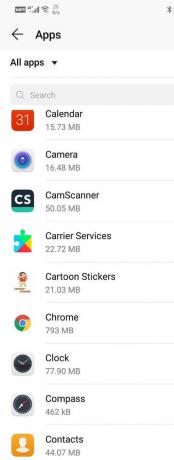
4. Noklikšķiniet uz Uzglabāšana opciju.

5. Šeit jūs atradīsit iespēju Notīrīt kešatmiņu un notīrīt datus. Noklikšķiniet uz attiecīgajām pogām, un šīs lietotnes kešatmiņas faili tiks dzēsti.

3. metode: notīriet kešatmiņu, izmantojot trešās puses lietotni
Vēl viens efektīvs veids, kā notīrīt kešatmiņu, ir trešās puses lietotnes izmantošana. Play veikalā ir pieejamas daudzas tīrīšanas programmas, kas palīdzēs ne tikai notīrīt kešatmiņas failus, bet arī citus nevēlamos failus. Šīs ir lietotnes, kas ir lielisks līdzeklis atmiņas atbrīvošanai un arī RAM palielināšanai. Dažas no labākajām tirgū pieejamajām lietotnēm ir:
1. Tīrs meistars: Šī ir viena no populārākajām tīrāku lietotnēm Play veikalā, un tās nosaukums ir vairāk nekā miljards lejupielāžu. Clean Master ļauj notīrīt kešatmiņas failus, sistēmas nevēlamos failus, neizmantotos lietotņu datus, dublētos failus utt. Tas arī notīra fona procesus, lai atbrīvotu RAM. Bez tam Clean Master ir akumulatora taupīšanas utilīta un arī pretvīrusu sistēma.
2. CC tīrītājs: Vēl viena noderīga lietotne, kuru varat izmēģināt, ir CC Cleaner. Papildus Android tā ir pieejama arī Windows un MAC operētājsistēmām. Ar šīs lietotnes palīdzību jūs varat atbrīvoties no dažāda veida nevēlamiem failiem. Tas arī palīdz uzlabot ierīces veiktspēju. Viena no interesantākajām lietotnes funkcijām ir tā, ka tā ļauj uzraudzīt ierīces temperatūru.
3. Google faili: Google faili ir failu pārvaldnieka lietotne ar vienkāršu interfeisu un ļoti viegli lietojamu. Tas palīdz identificēt nevēlamos failus, kas patērē vietu, piemēram, neizmantotās lietotnes, multivides failus, kešatmiņas failus utt. Iespējams, tā pēc definīcijas nav tīrāka lietotne, taču tā nodrošina darbu.
4. metode: noslaukiet kešatmiņas nodalījumu
Vēl viena nedaudz sarežģīta kešatmiņas failu dzēšanas metode ir kešatmiņas nodalījuma noslaukšana. Lai to izdarītu, tālrunis ir jāiestata atkopšanas režīmā no sāknēšanas ielādes. Ar šo metodi ir saistīts zināms risks, un tas nav paredzēts amatieriem. Jūs varat nodarīt kaitējumu sev, tāpēc mēs iesakām izmantot šo metodi tikai tad, ja jums ir zināma pieredze, jo īpaši Android tālruņa sakņošanā. Varat veikt tālāk norādītās darbības, lai notīrītu kešatmiņas nodalījumu, taču ņemiet vērā, ka precīza procedūra dažādās ierīcēs var atšķirties. Būtu ieteicams internetā izlasīt informāciju par savu ierīci un to, kā notīrīt tajā esošo kešatmiņas nodalījumu.
1. Pirmā lieta, kas jums jādara, ir izslēdziet savu mobilo tālruni.
2. Lai ievadītu sāknēšanas programmu, ir jānospiež taustiņu kombinācija. Dažām ierīcēm tā ir barošanas poga kopā ar skaļuma samazināšanas taustiņu, savukārt citām tā ir barošanas poga kopā ar abiem skaļuma taustiņiem.
3. Ņemiet vērā, ka skārienekrāns nedarbojas sāknēšanas ielādes režīmā, tāpēc, kad tas sāk izmantot skaļuma taustiņus, lai ritinātu opciju sarakstu.
4. Travers uz Atveseļošanās opciju un nospiediet barošanas pogu, lai to atlasītu.
5. Tagad brauciet uz Noslaucīt kešatmiņu nodalījumu opciju un nospiediet barošanas pogu, lai to atlasītu.

6. Kad kešatmiņas faili tiek izdzēsti, restartējiet ierīci.
Viena lieta, kas jums jāpatur prātā, ir tāda, ka kešatmiņas failu dzēšana, izmantojot kādu no iepriekš aprakstītajām metodēm, neatgriezeniski neatbrīvo vietu. Nākamreiz atverot lietotni, tiks automātiski ģenerēti jauni kešatmiņas faili.
Ieteicams:
- Kā izdzēst pārlūkprogrammas vēsturi operētājsistēmā Android
- 8 populārākā bezmaksas failu pārvaldnieka programmatūra operētājsistēmai Windows 10
Es ceru, ka iepriekš sniegtā apmācība bija noderīga un jums tas izdevās notīriet kešatmiņu savā Android tālrunī. Ja jums joprojām ir kādi jautājumi par šo apmācību, uzdodiet tos komentāru sadaļā.